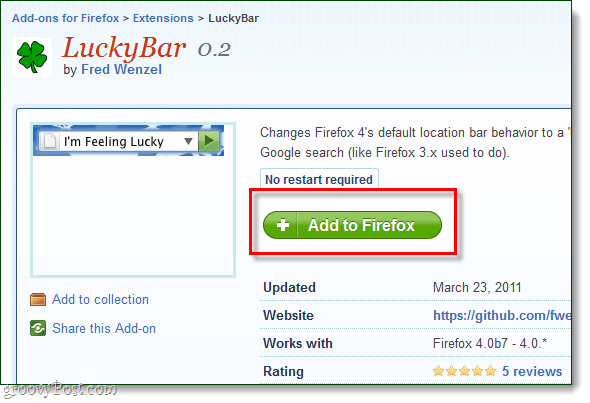Cara Memperbaiki Layar iPhone atau iPad Tidak Berputar
Ipad Apel Iphone Pahlawan / / September 20, 2023

Diterbitkan

Apakah layar iPhone atau iPad Anda tidak berputar? Anda dapat memecahkan masalah tersebut menggunakan langkah-langkah dalam panduan ini.
Saat Anda beralih antara orientasi potret dan lanskap di iPhone atau iPad, layar akan otomatis menyesuaikannya. Namun, jika layar Anda tetap dan tidak berputar sebagaimana mestinya, Anda perlu memecahkan masalah tersebut.
Ada berbagai faktor yang berkontribusi terhadap masalah rotasi layar iPhone atau iPad Anda. Misalnya, Anda mungkin pernah mengalaminya menonaktifkan rotasi layar di iPhone Anda dan perlu mengaktifkannya kembali. Atau, aplikasi tertentu atau bug iOS dapat menyebabkan masalah ini.
Apa pun alasannya, kami akan menunjukkan cara memperbaiki tampilan di iPhone atau iPad jika macet dalam orientasi potret atau lanskap.
Nonaktifkan Penguncian Rotasi Layar pada iPhone
Jika iPhone Anda tetap dalam mode potret dan tidak berputar ke lanskap saat dipegang ke samping, kemungkinan fitur orientasi potret terkunci. Jika demikian, Anda harus membuka kuncinya.
Untuk membuka kunci orientasi layar pada iPhone:
- Gesek ke bawah dari sudut kanan atas layar (di sebelah takik) untuk menampilkan Pusat kendali.
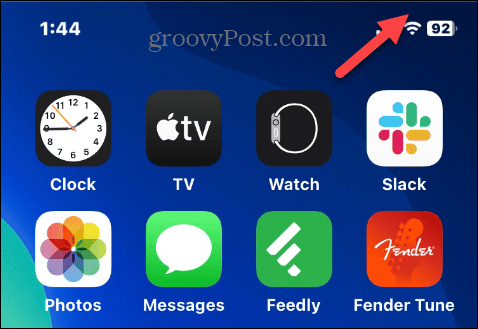
- Ketika Pusat kendali muncul, ketuk Kunci Rotasi tombol jika berwarna merah.
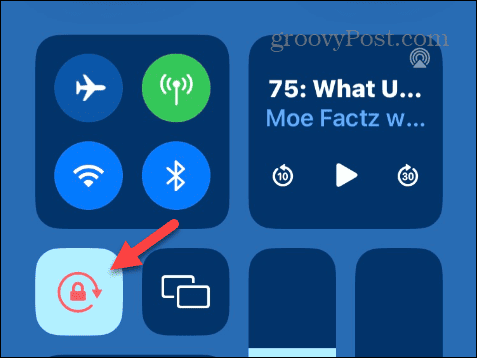
- Pemberitahuan akan muncul di bagian atas yang bertuliskan Kunci Orientasi Potret: Mati.
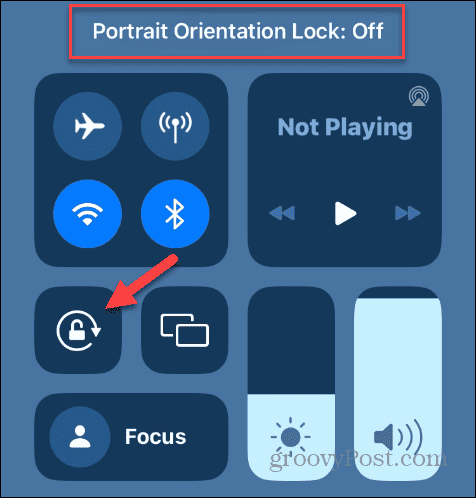
Nonaktifkan Penguncian Rotasi Layar di iPad
IPad dapat dikunci dalam orientasi lanskap atau potret. Di iPadOS 12 dan lebih tinggi, geser ke bawah dari sudut kanan atas layar untuk menampilkan Pusat kendali.
Matikan Kunci Rotasi tombol, dan a Kunci Rotasi: Mati pesan pemberitahuan akan muncul.
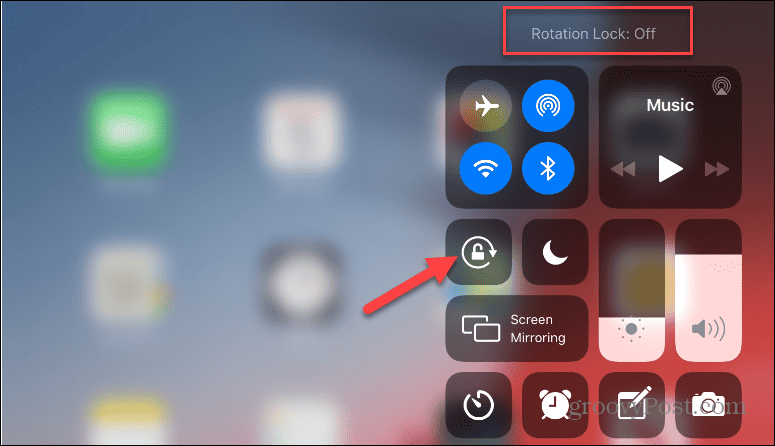
Jika iPad Anda menjalankan iPadOS 11, tekan Rumah tombol untuk menampilkan Pengalih Aplikasi dengan Pusat kendali di sebelah kanan dan matikan Kunci Rotasi tombol.
Mulai ulang Aplikasi yang Bermasalah
Aplikasi tertentu yang Anda gunakan dapat menyebabkan layar Anda tidak berputar antara mode potret dan lanskap. Untuk memperbaikinya, Anda dapat menutup aplikasi dan memulai ulang.
Catatan: Aplikasi streaming video di iPhone Anda, misalnya Disney Ditambah Dan Maks (sebelumnya HBOMax), memutar video dalam tampilan lanskap secara default. Saat aktif menonton video di ponsel, Anda tidak dapat beralih ke mode potret. Di iPad, Anda dapat memutar layar sambil menonton video. Selain itu, game tertentu akan menggunakan tampilan lanskap atau potret secara default, dan Anda tidak dapat mengubah orientasi layar.
Untuk memulai ulang aplikasi di iPhone:
- Di iPhone tanpa tombol Beranda, geser ke atas dari bawah layar untuk menampilkan Pengalih Aplikasi. Di iPhone atau iPad dengan tombol Utama, tekan dua kali.
- Pilih aplikasi yang bermasalah dan geser layar ke atas untuk menutupnya.
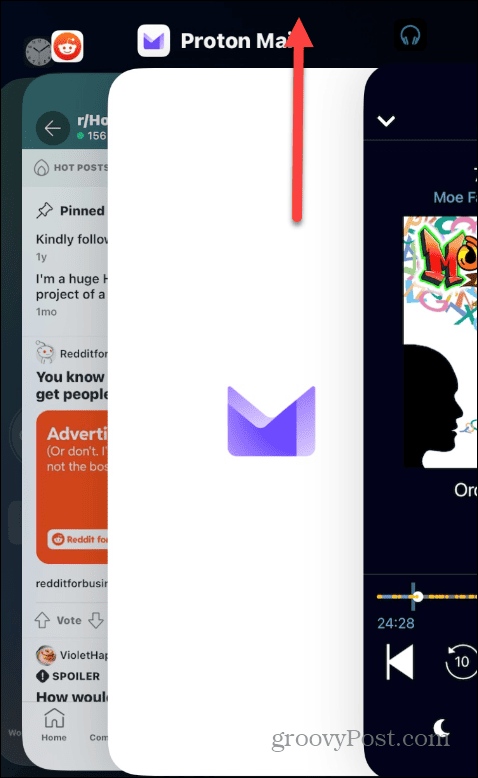
Setelah aplikasi ditutup, lihat apakah Anda dapat memutar layar menggunakan aplikasi lain. Jika ya, coba buka lagi aplikasi yang bermasalah dan lihat apakah berhasil.
Perbarui Aplikasi iPhone atau iPad
Jika Anda menemukan aplikasi tertentu menyebabkan layar Anda tidak berputar, Anda harus melakukannya periksa pembaruan aplikasi di iPhone atau iPad Anda untuk mendapatkan perbaikan bug terbaru yang dapat mengatasi masalah tersebut.
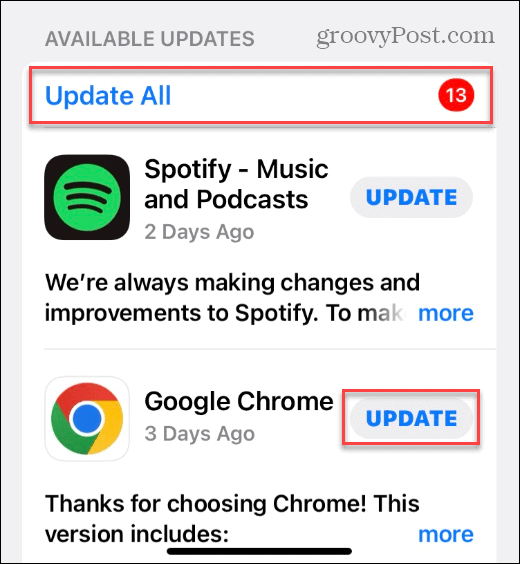
Jika memperbarui aplikasi tidak menyelesaikan masalah, coba hapus dan instal ulang aplikasi dari Toko aplikasi.
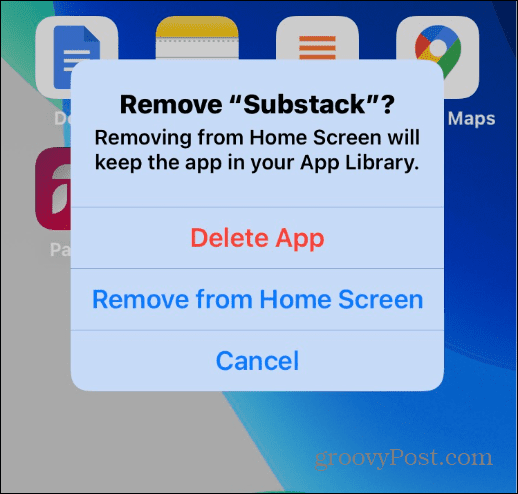
Mulai ulang iPhone atau iPad Anda
Memulai ulang perangkat Anda dapat memperbaiki banyak masalah kecil dan gangguan. Itu termasuk kemampuan untuk memperbaiki layar iPhone atau iPad yang tidak berputar.
Jika Anda menggunakan iPhone modern, ikuti langkah-langkahnya memulai ulang iPhone 13 atau lebih tinggi.
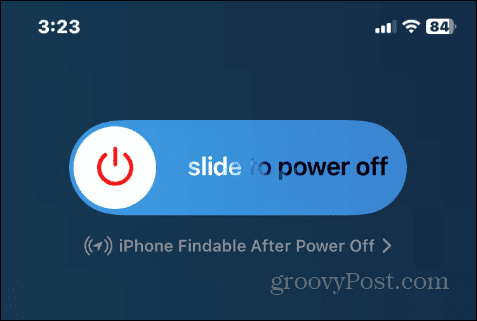
Jika iPhone Anda berumur beberapa tahun, Anda dapat mengikuti langkah-langkahnya mulai ulang iPhone X, 11, atau 12 Anda. Tekan dan tahan tombol power untuk iPad Anda dan geser Geser untuk mematikan beralih ke kiri.
Perbarui iPhone atau iPad Anda
Mungkin ada masalah sistem yang menyebabkan layar Anda tidak berputar. Memastikan iPhone atau iPad Anda terkini dengan iOS atau iPadOS versi terbaru dapat menyelesaikan masalah.
Untuk memperbarui iPhone atau iPad Anda:
- Membuka Pengaturan.
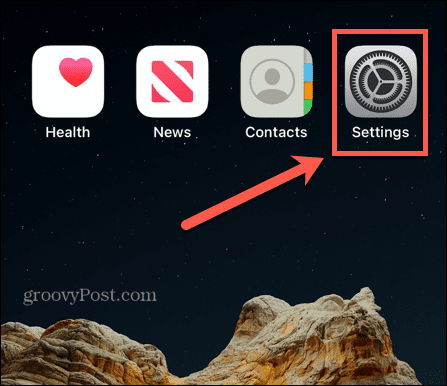
- Pilih Umum pilihan dari menu.

- Mengetuk Pembaruan perangkat lunak.
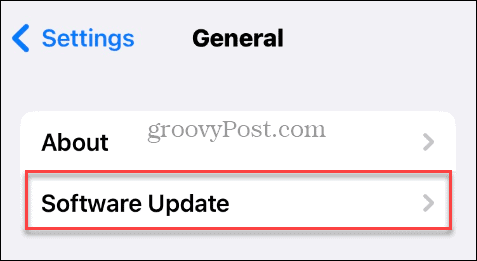
- Unduh dan instal pembaruan iOS atau iPadOS apa pun yang tersedia.
Perhatikan bahwa iPhone atau iPad Anda akan dimulai ulang selama pembaruan untuk menyelesaikan proses instalasi.
Atur Ulang Semua Pengaturan di iPhone atau iPad Anda
Jika Anda masih mengalami masalah dengan rotasi layar dan telah kehabisan opsi di atas, Anda dapat menyetel ulang semua setelan tanpa menghapus ponsel Anda.
Catatan: Opsi ini akan mengatur ulang pengaturan perangkat, kartu Apple Pay, kunci, pass, dan pengaturan Wi-Fi. Jadi, setelah penyetelan ulang selesai, Anda perlu menyiapkan fitur dan pengaturan tersebut lagi.
Untuk mengatur ulang semua pengaturan di iPhone atau iPad Anda:
- Membuka Pengaturan.
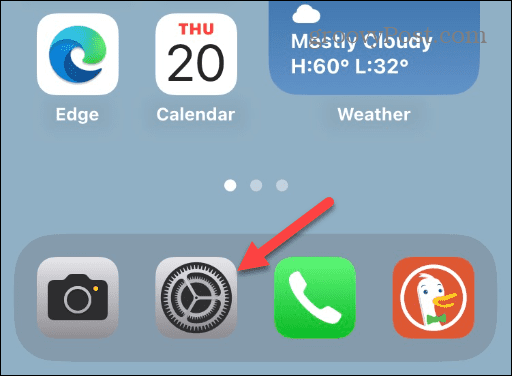
- Pilih Umum pilihan.

- Geser ke bawah dan pilih Transfer atau Setel Ulang iPhone dari menu. Perhatikan bahwa di iPad, Anda pergi ke Pengaturan > Atur Ulang.

- Pilih Mengatur ulang pilihan di bagian bawah layar.
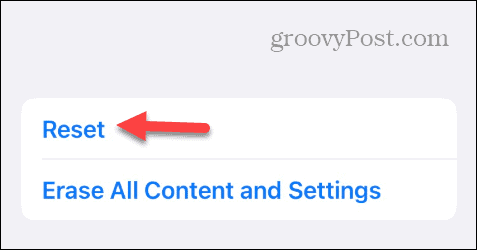
- Ketuk Atur Ulang Semua Pengaturan pilihan ketika menu muncul.
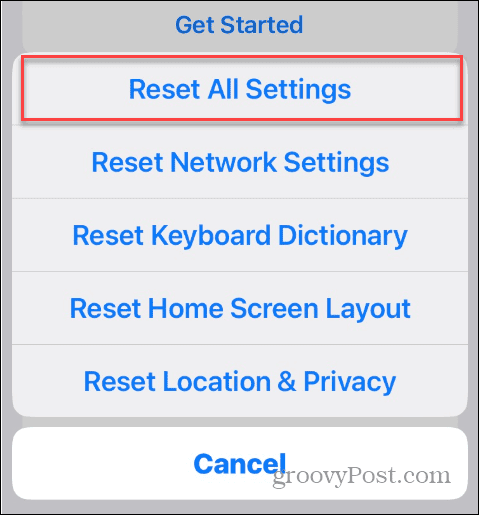
- Ketik iPhone atau iPad Anda kode sandi.

- Mengetuk Atur Ulang Semua Pengaturan pada pesan verifikasi yang muncul untuk menyelesaikan proses reset.
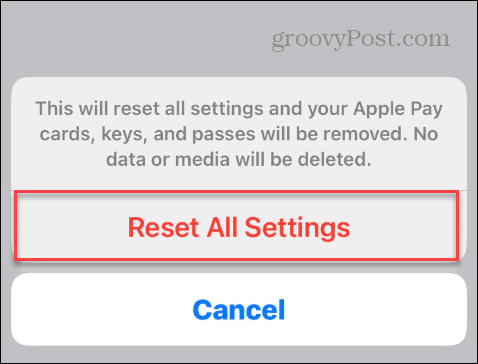
Setelah Anda mengikuti langkah-langkahnya, perangkat Anda akan dimulai ulang, semua pengaturan akan diatur ulang, dan ini akan memperbaiki layar iPhone atau iPad yang tidak berputar.
Jika layar Anda tidak berputar setelah mengatur ulang semua pengaturan, pilihan terakhir adalah memutarnya setel ulang iPhone atau iPad Anda. Itu akan menghapus semua data di ponsel atau tablet Anda dan mengembalikannya ke pengaturan pabrik. Setelah disetel ulang, Anda bisa pulihkan iPhone atau iPad Anda dari cadangan.
Memperbaiki Masalah di iPhone atau iPad Anda
Jika layar Anda tidak berputar sebagaimana mestinya, Anda dapat memperbaiki layar iPhone atau iPad yang tidak berputar menggunakan langkah pemecahan masalah di atas. Kemungkinan besar, pelakunya adalah orientasi layar terkunci dan perlu dimatikan.
Ada masalah lain yang mungkin Anda alami pada perangkat Apple Anda. Misalnya, Anda mungkin perlu memperbaikinya iMessage tidak berfungsi atau perbaikan Gmail tidak berfungsi di iPhone.
Jika Anda mengalami masalah dengan video atau foto, Anda bisa melakukannya memperbaiki orientasi video dan foto di iPhone Anda. Dan jika Anda tidak dapat mengunduh aplikasi, Anda mungkin perlu memperbaiki a tidak dapat terhubung ke kesalahan App Store di iPhone atau iPad Anda.

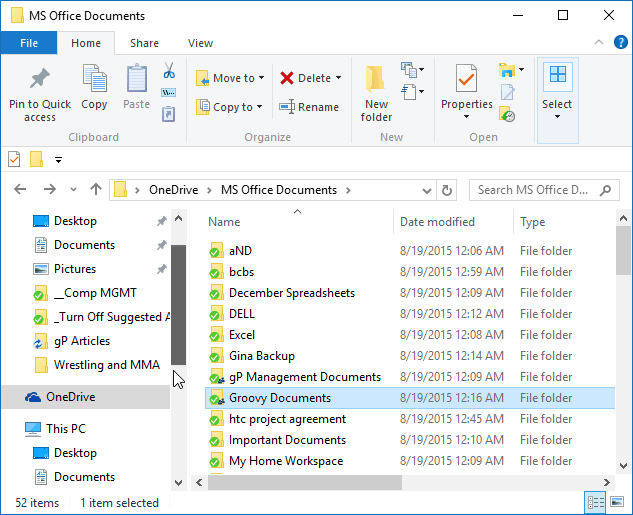
![Google Mengintegrasikan eSpeak Dan Tersedia Dalam Bahasa Baru [groovyNews]](/f/5a8b1771918af3f265f44ec2408c60ce.png?width=288&height=384)